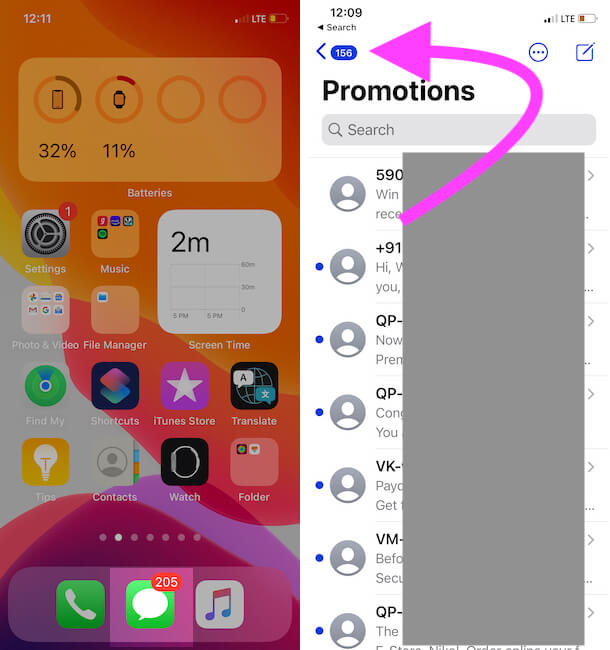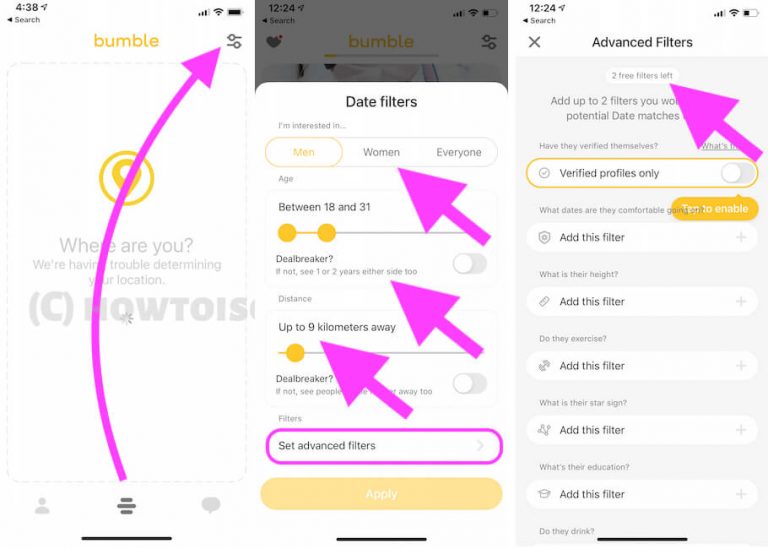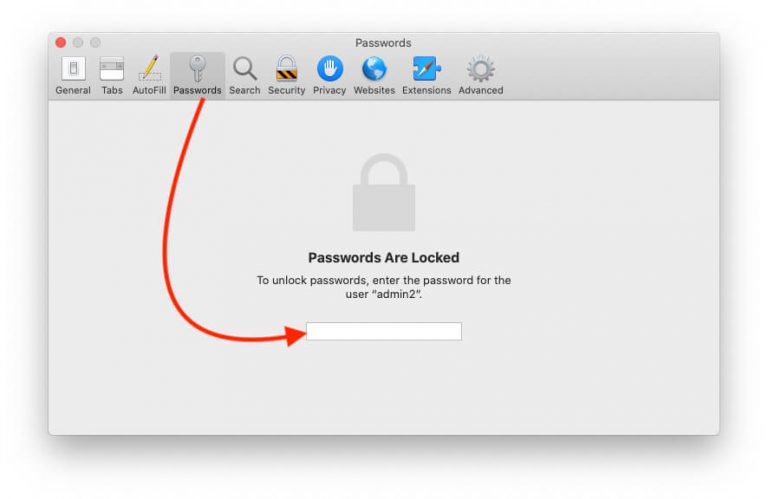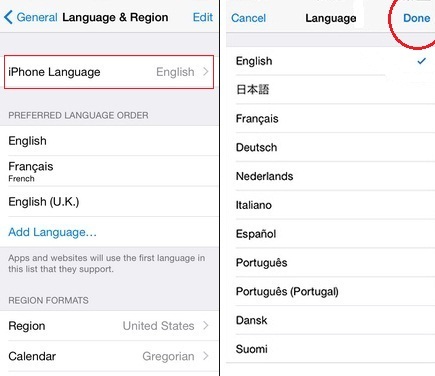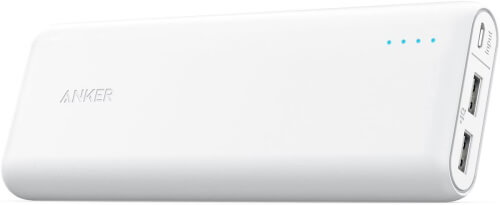20 советов по экономии заряда батареи на iPhone SE / iPhone SE 2020 / iPhone 5S
Флагманской проблемой пользователей смартфонов является время автономной работы телефона. Из-за множества любопытных приложений функции смартфона увеличивают время работы от аккумулятора и в конечном итоге возникают проблемы с разрядом аккумулятора. Поэтому, чтобы продлить срок службы батареи и избежать подобных проблем, вы должны обладать необходимыми техническими знаниями о том, как улучшить / сэкономить заряд батареи телефона. Если вы не имеете представления, следуйте приведенным ниже советам по увеличению времени автономной работы iPhone SE, iPhone 5S.
Основные советы по увеличению времени автономной работы iPhone SE, iPhone 5S, iPhone 5
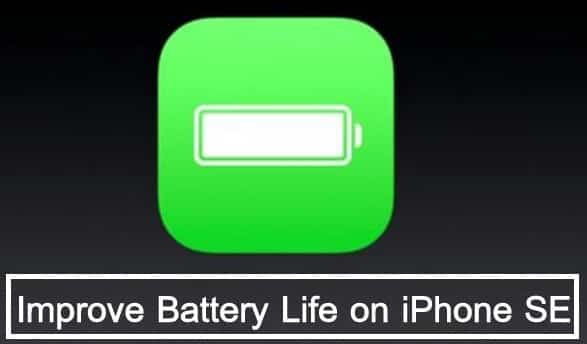
Совет №1. Обновите iOS до последней версии на iPhone
Чтобы обновить программное обеспечение iPhone SE или убедиться, что на вашем iPhone SE установлена самая последняя версия iOS. Поскольку последняя версия iOS может быть частью, чтобы максимально продлить срок службы батареи вашего iPhone SE. Чтобы проверить обновление программного обеспечения на iPhone SE, выполните следующие действия.
- Запустить приложение “Настройки”
- Нажмите Общие
- Hit Software Update (на данный момент последняя прошивка – iOS 13.3 и новее)
Примечание. Если доступно обновление, держите iPhone SE в состоянии зарядки и обновляйте его (по беспроводной сети) через Wi-Fi; Кроме того, вы также можете выполнить обновление через плагин к компьютеру с последней версией iTunes.
Совет №2. Отрегулируйте яркость дисплея на iPhone SE
Для пользователей iOS 11: узнайте, как настроить автояркость на iPhone.
4-дюймовый iPhone SE оснащен дисплеем Retina, поэтому он потребляет больше энергии, чтобы сохранить достаточно яркости. Несмотря на то, что вы должны держать переключатель автоматической яркости включенным, вы знаете, что автоматическое затемнение / полноэкранный режим значительно экономят заряд батареи на iPhone, iPad и iPod.
Пользователи iOS 13 и более поздних версий iPhone SE могут регулировать автоматическую яркость с помощью нижних ступеней:
- Перейти в приложение “Настройки”
- Коснитесь Доступность
- Нажмите на дисплей и размер текста
- Теперь прокрутите экран и включите переключатель Автояркости / Зеленый.
Совет №3. Включить режим низкого энергопотребления на iPhone SE
Функция режима низкого энергопотребления в iOS, эта необычная функция, позволяющая легко продлить срок службы батареи для устройств Apple iOS. в случае, если ваш iPhone поддерживает LPM, ваш iPhone временно снижает энергопотребление, пока вы не сможете полностью зарядить iPhone SE. Когда он включен, получение почты, фоновое обновление приложения, автоматические загрузки, обновление приложения и некоторые визуальные эффекты уменьшаются или отключаются.
Итак, после настройки режима низкого энергопотребления ваш iPhone сообщает вам, когда уровень заряда батареи падает до 20% и снова до 10%. Нижние ступеньки позволят включить это.
- Перейти в приложение “Настройки”
- Перейти к настройке батареи
- Затем включите режим низкого энергопотребления / зеленый цвет.
Более того, вы можете добавить режим пониженного энергопотребления в центр управления на Apple iPhone.
Совет №4. Держите Wi-Fi без необходимости выключенным
Убедитесь, что вы не занимаетесь серфингом или не используете Wi-Fi, а затем отключите это. вы можете отключить Wi-Fi двумя способами, используя центр управления и приложение «Настройки».
Совет №5. Отключить фоновое обновление приложения на iPhone SE
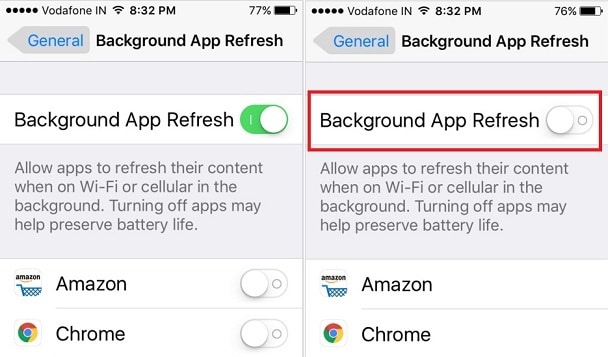
Запустите Настройки → Общие → Обновление фонового приложения → Отключите обновление фонового приложения.
в последней версии iOS 12 или новее вы можете получить три варианта настройки фонового обновления приложения:
- Выключено
- Вай-фай
- Wi-Fi и сотовые данные
Вот почему вам следует выбрать второй набор, я имею в виду, включить фоновое обновление только с использованием Wi-Fi.
Совет №6. См. Использование батареи iPhone SE.
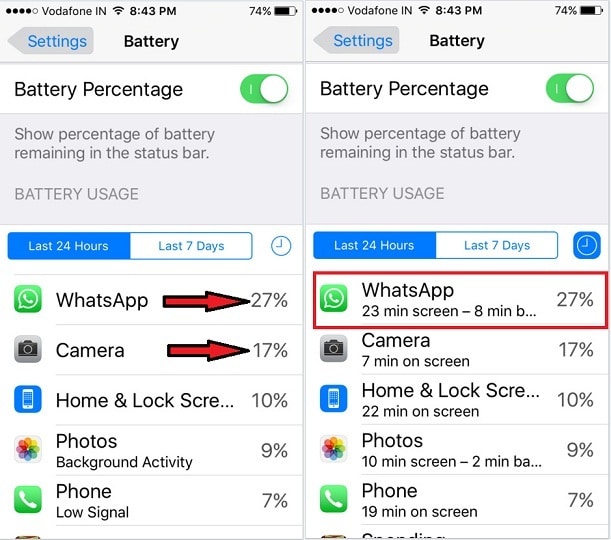
- Запустите приложение “Настройки”
- Коснитесь батареи
- Прокрутите экран вниз на вкладке «Использование батареи».
Теперь проверьте, какое приложение потребляет больше энергии. Вы можете увидеть на экране использование батареи iPhone отдельными приложениями.
В качестве альтернативы вы можете попробовать хорошенько изучить верхний аккумуляторный чехол / крышку iPhone SE.
Совет №7. Удалить приложения, потребляющие больше энергии
Ваш iPhone SE сообщает вам состояние аккумулятора оборудования, каким оно было раньше и сейчас. Оттуда вы можете отслеживать, насколько хорошо работает аккумулятор, а также это даст вам максимальную производительность. Вот как пройти настройки.
- Откройте приложение «Настройки»> «Батарея»> «Состояние батареи».
Совет №8. Включить оптимизированную зарядку аккумулятора
Apple представила опцию «Оптимизированная зарядка аккумулятора» в iOS 13, поэтому вы не получите ее, если iPhone не будет обновлен до последней версии iOS 13. Оптимизированная зарядка аккумулятора направлена на сокращение времени зарядки аккумулятора iPhone и увеличение срока его службы. Таким образом, в конечном итоге, когда оптимизированная зарядка аккумулятора включена, он просто отслеживает ваш режим использования аккумулятора.
Например, когда iPhone подключается для зарядки перед сном, iPhone заряжает телефон до 80% и заряжает оставшуюся батарею только утром. С другой стороны, он также узнает ваши утренние привычки, когда вы начнете пользоваться телефоном, а непосредственно перед этим ваш iPhone будет полностью заряжен.
Однако оптимизированная зарядка аккумулятора включена по умолчанию на iPhone. Проверить это,
- Перейдите в приложение «Настройки»> «Аккумулятор»> «Включить оптимизированную зарядку аккумулятора».
Совет №9. Использовать темный режим
Темный режим по-прежнему остается мечтой для многих пользователей смартфонов, однако он внедряется в каждое приложение с новыми обновлениями. На iPhone темный режим включен в iOS 13 с несколькими параметрами настройки, которые позволяют включать темный режим от заката до восхода солнца и многое другое.
Помимо приятных впечатлений, темный режим значительно экономит заряд батареи, сохраняя низкий уровень заряда iPhone и обеспечивая наилучшие результаты просмотра.
- Приложение «Настройки»> «Дисплей и яркость»> «Включить темный режим».
Совет №10. Включите автоматическую яркость
Если вы не хотите часто настраивать яркость, используйте настройки «Автояркость». Функция автоматической яркости регулирует уровни яркости в зависимости от окружающей среды, в которой вы находитесь. Таким образом, несомненно, это значительно сэкономит заряд батареи iPhone SE.
- Перейдите в приложение «Настройки»> «Дисплей и яркость»> «Включить автояркость».
Совет №11. Закройте фоновые приложения
Нет смысла держать недавно использованные приложения в фоновом режиме, все, что они делают, это замедляют работу системы, вызывают случайные ошибки, сбои при работе приложений и, наконец, поглощают батарею. Используйте жесты iPhone, чтобы закрыть фоновые приложения, а для iPhone нажмите кнопку «Домой», дважды нажмите кнопку «Домой» и проведите пальцем вверх по приложениям, чтобы закрыть их.
Совет №12. Удалить приложение Facebook (необходимо прочитать для честного обзора и лучшей альтернативы)
Пользователи телефонов не только iOS, но и Android также признались, что Facebook расходует больше энергии, чем любое другое приложение на их телефоне. Вы можете отслеживать использование батареи со своего iPhone и видеть, какие приложения разряжают батарею больше всего. Между тем, если вы пристрастились к Facebook, мы подготовили взлом, который предлагает те же возможности приложения Facebook, но без загрузки приложения Facebook. Они называют это прогрессивным веб-приложением Facebook, узнайте, как использовать Facebook, не загружая приложение Facebook, но используя Safari Добавить на главный экран SHORTCUT.
Совет №13. Использовать автоблокировку на iPhone
Автоблокировка предназначена не только для защиты iPhone SE, но и для отключения экрана и предотвращения нежелательного использования аккумулятора. У автоблокировки есть несколько вариантов, например, когда вы хотите заблокировать телефон, например, если мы установим 30 секунд, то iPhone автоматически заблокируется через 30 секунд бездействия.
- Приложение “Настройки”> “Дисплей и яркость”> “Автоблокировка”> “Настроить”.
Совет № 14: отключайте Bluetooth, Wi-Fi и сотовые данные, когда они не используются
Если вам не нужно подключение к Интернету, когда вы проводите время с семьей или друзьями или вы находитесь далеко от маршрутизатора Wi-Fi, отключите его, так как это не принесет вам пользы, просто продолжайте разряжать батарею в поисках нового Wi-Fi. Fi соединение. Принимая во внимание, что по сравнению с Wi-Fi, сотовые данные потребляют больше энергии, поскольку вы используете LTE или 5G, отключите и его, если он не нужен. То же самое и с Bluetooth.
Совет № 15: отключите AirDrop
AirDrop бесполезен, если вы не владеете экосистемой Apple. Хотя это лучшая платформа для обмена, предназначенная только для устройств Apple и постоянно ищущая новое устройство AirDrop, всегда готовое для обмена файлами. Отключите AirDrop в приложении «Настройки» или сразу в Центре управления.
Совет № 16. Слушайте медиафайлы в наушниках
Когда мы слушаем песни через наушники, а не через громкоговоритель, существует большая разница между энергопотреблением. Хотя, если вы действительно хотите сэкономить заряд батареи, используйте проводные наушники, которые, безусловно, улучшают батарею, беспроводные наушники – головная боль.
Совет № 17: не используйте режим вибрации
Почему бы не отключить режим вибрации на iPhone, мы получаем десятки уведомлений, большинство из которых не наше дело, зачем тратить драгоценную батарею на бесполезные уведомления? Перестань вибрировать с iPhone,
Совет № 18: отключите привет, Siri
Скажи НЕТ Привет, Siri! Siri больше похожа на Wi-Fi, продолжает искать ваш голос и запускать настройки по вашей команде. Дайте Hey Siri отдохнуть несколько дней, пока аккумулятор вашего iPhone не откалибруется и не заработает эффективно.
- Приложение «Настройки»> «Siri и поиск»> «Выключить, привет, Siri».
Совет №19: ВЫКЛЮЧИТЕ службы геолокации
Что касается служб определения местоположения, то у iPhone есть максимальные настройки. Вы можете выбирать между несколькими настройками, а также экономить заряд батареи, не ставя под угрозу службы геолокации в приложении. Лучше всего установить параметр «При использовании» в приложении, в котором вам потребуются службы определения местоположения.
- Откройте приложение “Настройки”> “Конфиденциальность”> “Службы геолокации”.
Совет № 20: включите уменьшение движения
Значки главного экрана и приложений вашего iPhone плавают по экрану, обеспечивая ощущение глубины и оживляя изображение, что совершенно незаметно. Включите «Уменьшение движения», чтобы отключить дополнительное питание iPhone.
- Приложение «Настройки»> «Универсальный доступ»> «Движение»> «Включить» Уменьшить движение.
Надеюсь, это стало отличным решением проблемы автономной работы iPhone SE. Вы также можете добавить свой совет в приведенный выше список, чтобы увеличить время автономной работы iPhone SE. просто оставьте подпись в поле для комментариев.